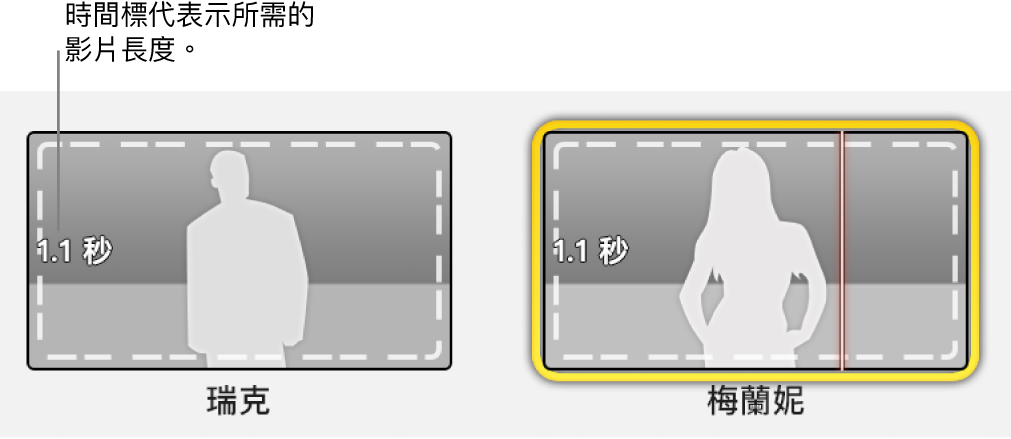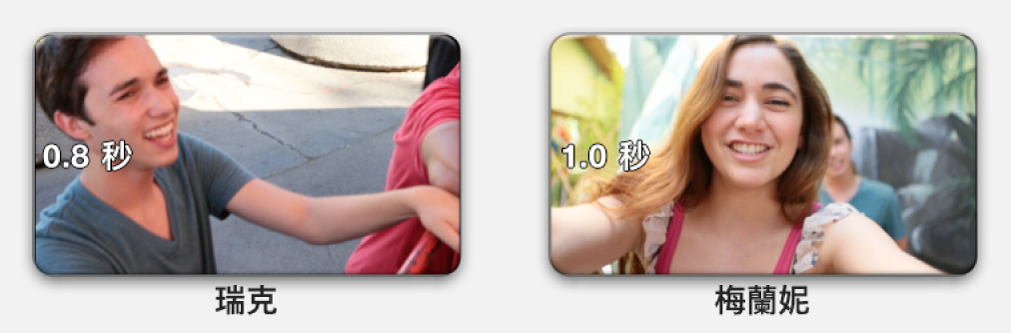iMovie

在 Mac 上的 iMovie 中將影片加入預告片
加入剪輯片段到預告片
微調預告片剪輯片段
你可以使用一組控制項目來微調已加入到預告片的剪輯片段,這些控制項目會在你將指標移至剪輯片段上時顯示。
在 Mac 上的 iMovie App
 中,打開預告片並將指標移至任一預告片面板中的剪輯片段上,讓剪輯片段控制項目顯示出來。
中,打開預告片並將指標移至任一預告片面板中的剪輯片段上,讓剪輯片段控制項目顯示出來。若要打開預告片,請在「計畫案」顯示方式中按兩下預告片。
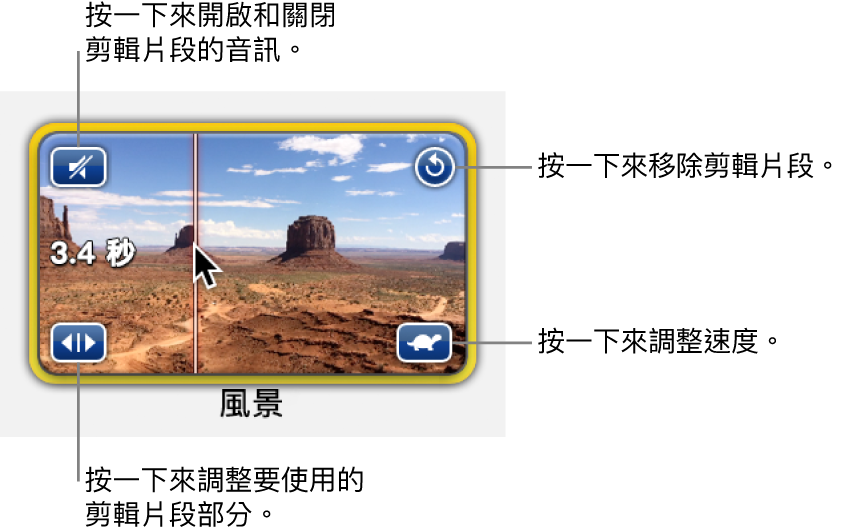
請執行下列任一項操作:
開啟和關閉剪輯片段的音訊:按一下左上方的揚聲器圖像。
從影像框中刪除剪輯片段:按一下右上方的彎曲箭頭圖像。
打開播放視窗上方的速度控制項目:按一下右下方的烏龜或兔子圖像。
只有在剪輯片段已放慢或加速時,才會顯示烏龜或兔子圖像。如需更多資訊,請參閱:在 Mac 上的 iMovie 中更改剪輯片段速度。
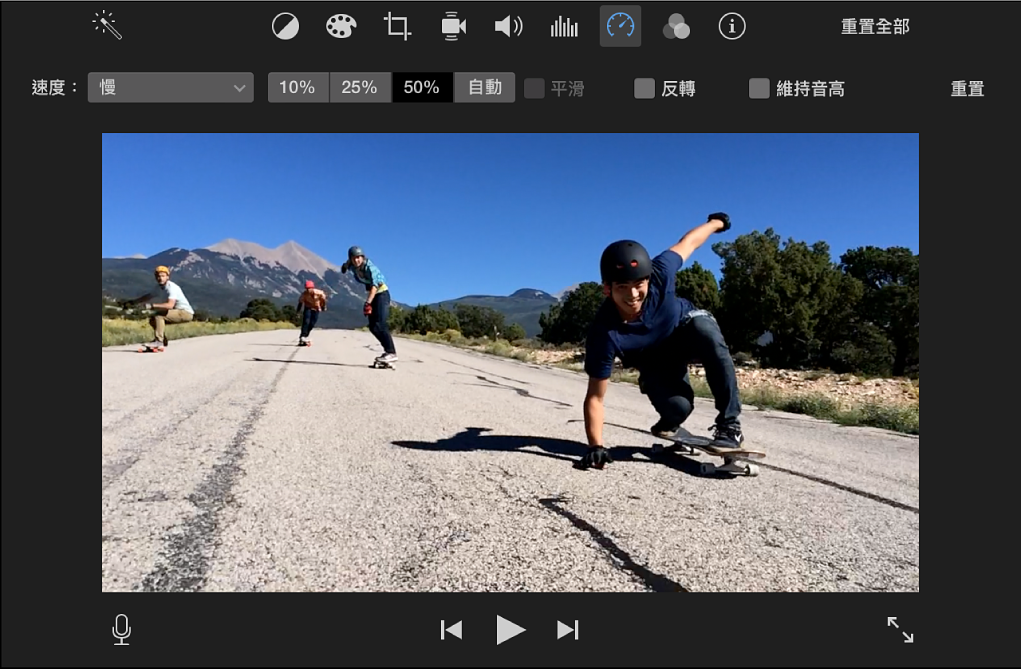
打開剪輯片段裁剪器:按一下左下方的雙箭頭圖像。如需更多資訊,請參閱:在 Mac 上的 iMovie 中裁剪剪輯片段。
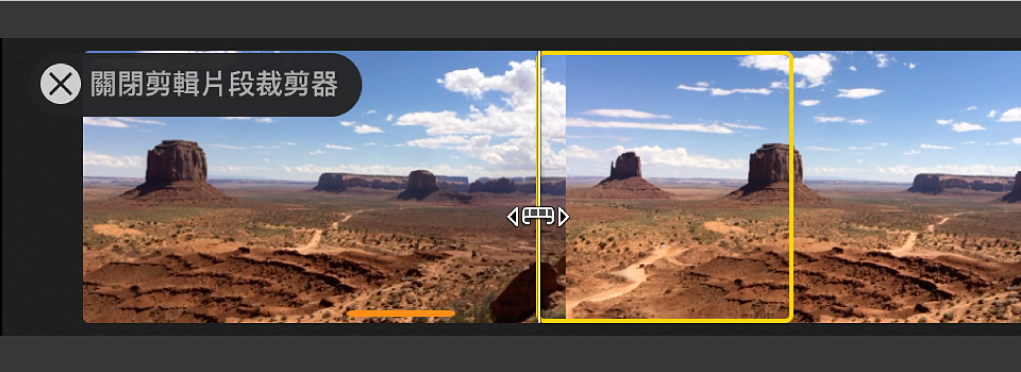
使用預告片的分鏡表來加入、交換和刪除剪輯片段
在分鏡表中,你可以快速查看是否在應放置角色成員的方框中使用了風景畫面,或是動作畫面的變化性是否足夠。
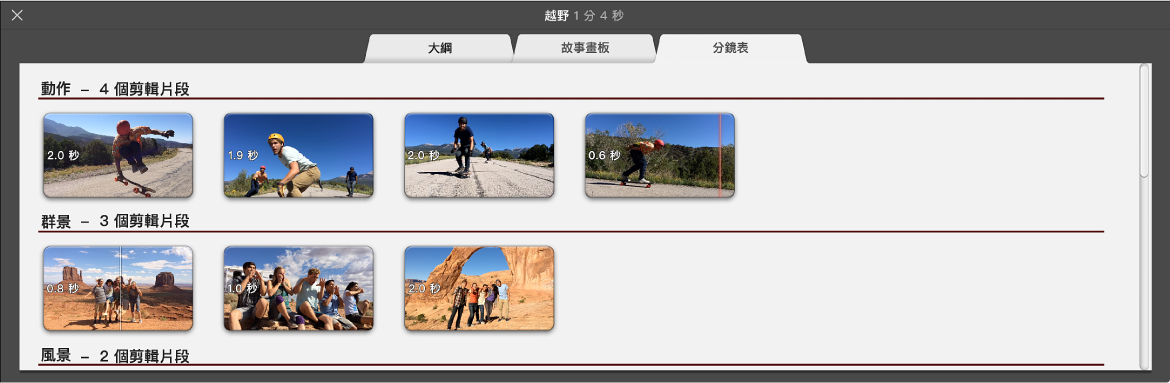
在 Mac 上的 iMovie App
 中,打開預告片並按一下「分鏡表」標籤頁。
中,打開預告片並按一下「分鏡表」標籤頁。若要打開預告片,請在「計畫案」顯示方式中按兩下預告片。
請執行下列任一項操作:
加入剪輯片段:將剪輯片段從瀏覽器拖移至空白方框。
交換剪輯片段:將新剪輯片段從瀏覽器拖移至你要交換的剪輯片段。
刪除剪輯片段:將其選取並按下 Delete 鍵。